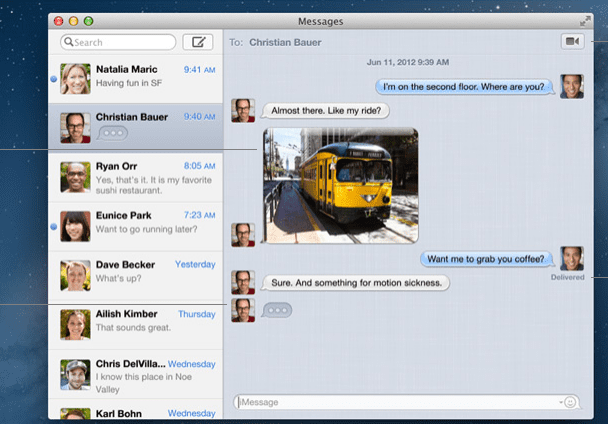
Wenn Sie bereits das neueste Update von haben Puma (10.8.2) waren Sie sicher ungeduldig für die Macht Verwenden Sie Ihre Telefonnummer als Absender in iMessages anstelle Ihrer E-Mail oder Apple ID. Bei der Installation des Updates sollte das Programm Sie automatisch auffordern, Ihre Telefonnummer einzugeben. Diese Option bereitet den Benutzern jedoch einige Probleme.
Si IMessages es funktioniert bei Ihnen nicht richtig, das müssen Sie tun:
- Gehen Sie zu Ihrem iPhone und deaktivieren Sie iMessages.
- Nach dem Deaktivieren reaktivieren Sie es erneut und verwenden Sie Ihre Telefonnummer / Apple ID.
- Wenn Sie es aktiviert haben, öffnen Sie iMessages auf Ihrem Mac und Sie werden nach der Telefonnummer gefragt, oder Sie können es über das Menü "Einstellungen" konfigurieren.
Obwohl in einigen Schritten müssen Sie Ihre verwenden apple IDSobald alles konfiguriert ist, können Sie die Option zum Senden und Empfangen von Textnachrichten von Ihrer Nummer anstelle von E-Mail auswählen.
Mehr Informationen- Mit iMessages können wir jetzt unsere Telefonnummer auf dem Mac verwenden
Es fragt mich immer noch nicht nach der Nummer, ich muss nur die Nachricht vom iPhone deaktivieren / aktivieren?
Ich mache alles und kann die Telefonnummer nicht in die Nachrichteneinstellungen auf dem Mac eintragen.
Es funktioniert nicht!!!!